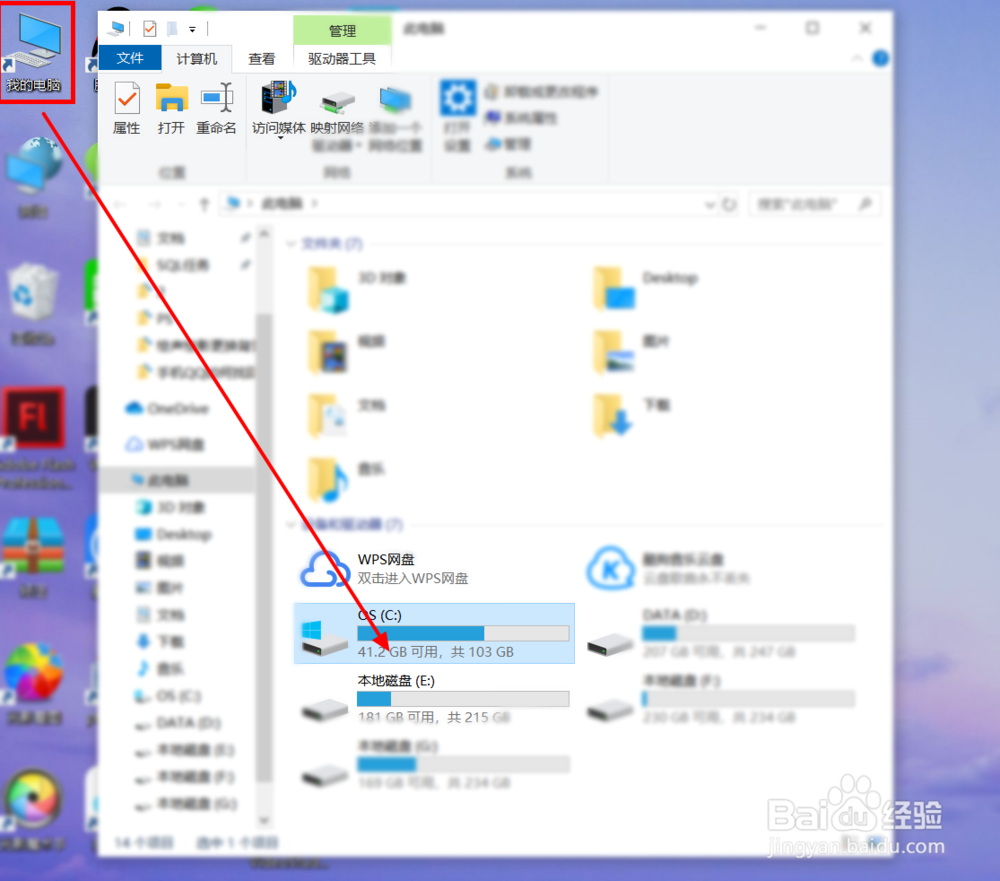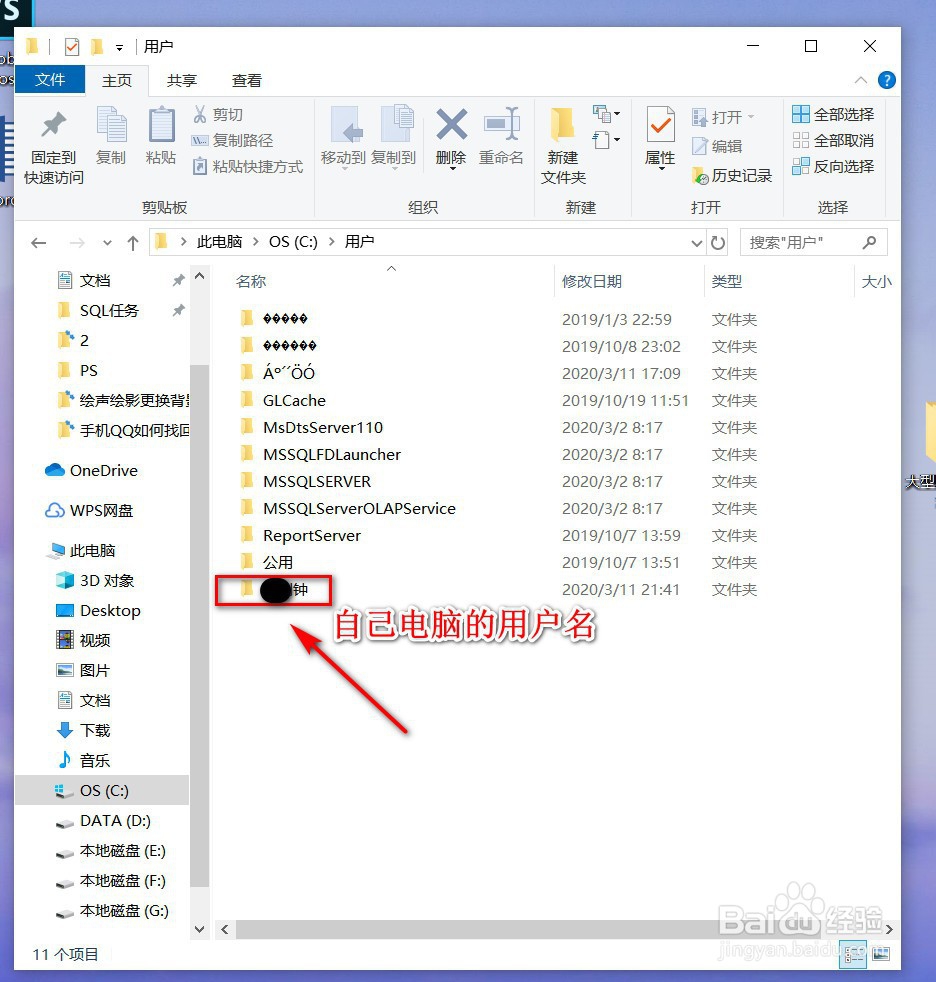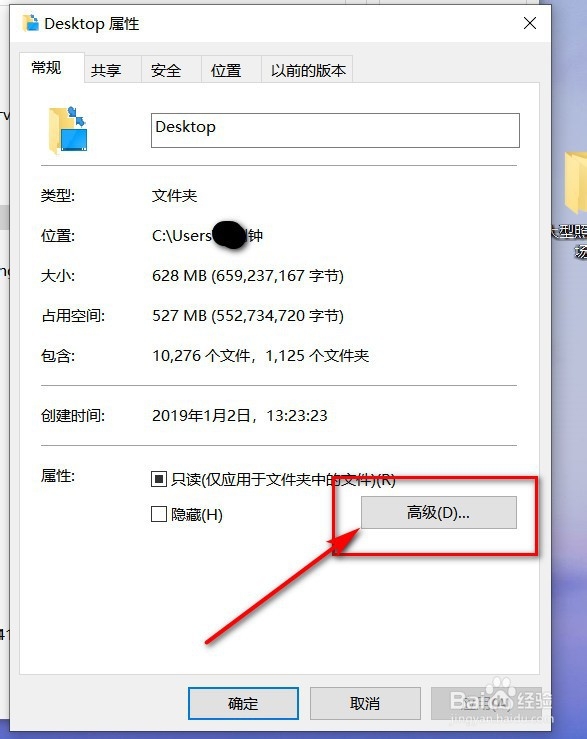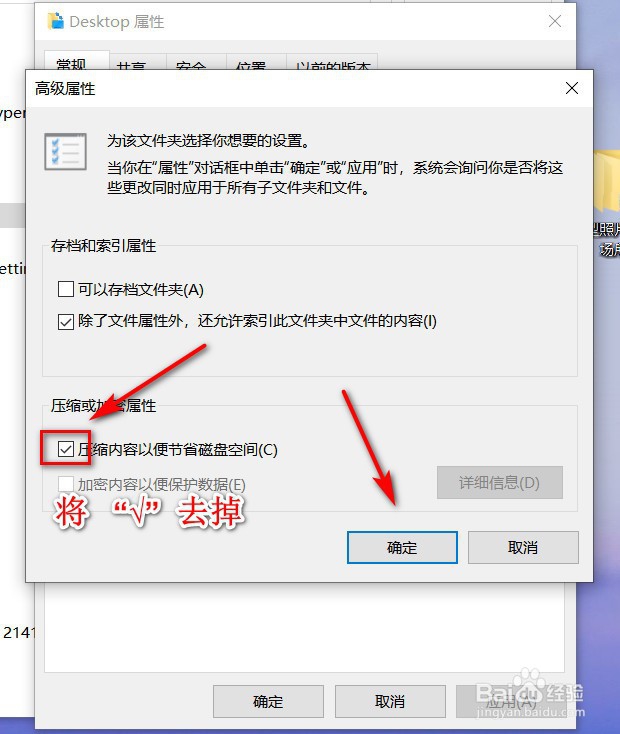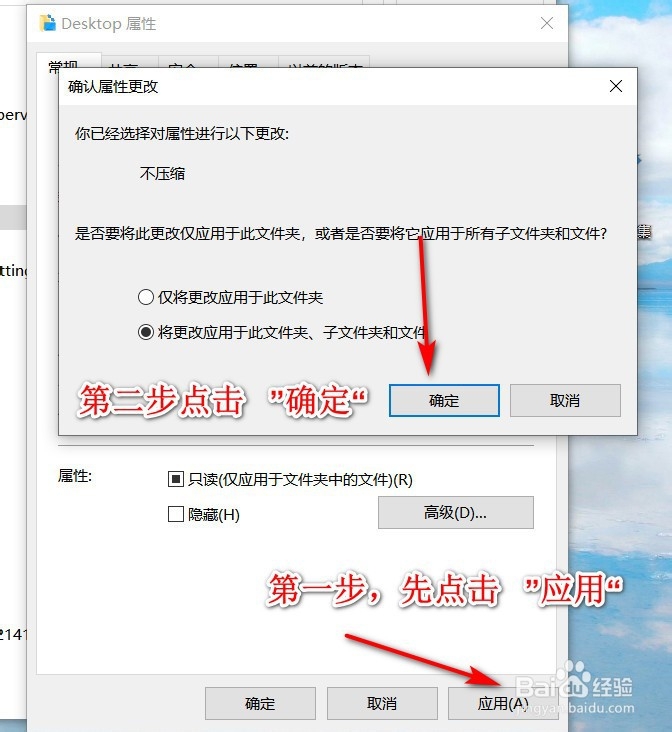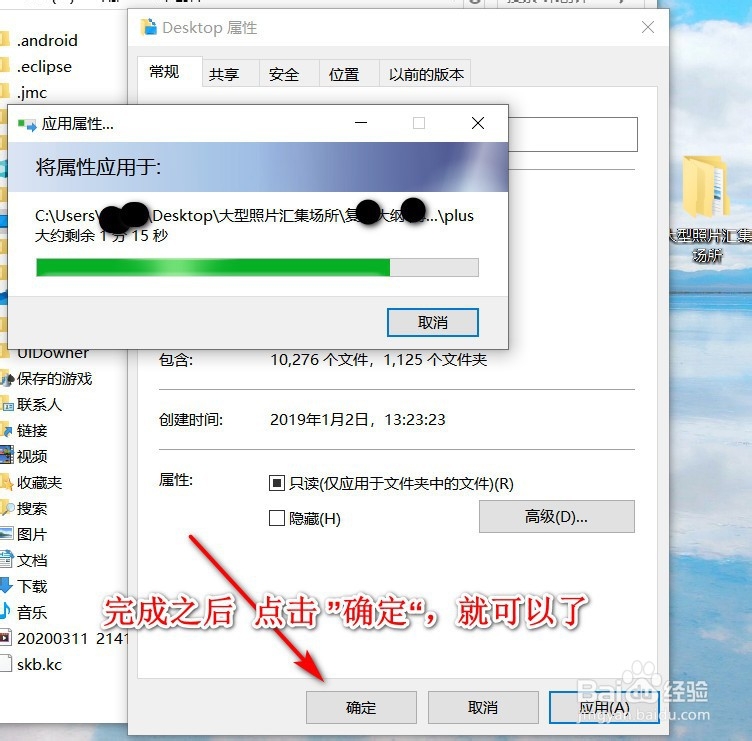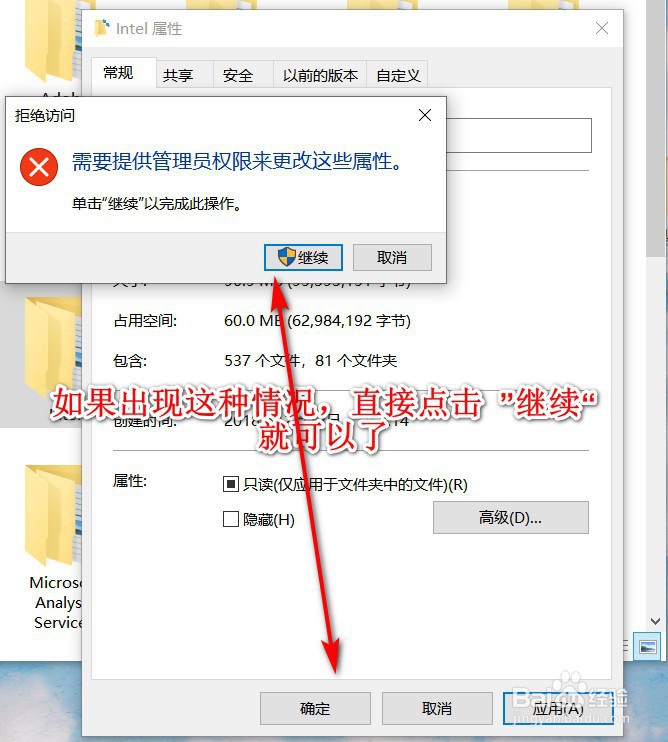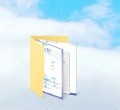1、首先我们可以看到桌面的文件有箭头,像这类文件夹的箭头怎么去掉呢?
2、第一步,在桌面打开“我的电脑”,找到“C盘”,点击打开,
3、第二步,打开C盘之后, 找到 “用户”点击打开,如下图,
4、第三步,找到自己电脑的用户名命名的文件夹,一般来讲是最后一个,如下图
5、第四步,在列表中找到“桌面”或者“Desktop”,看自己电脑的命名规则,如下图
6、第五步,鼠标右键点击“桌面”,找到最后一个 “属性”点击打开,如下图
7、第六步,在界面中找到 “高级”,点击打开
8、第七步,按图所示 ,将方框中 的“√”去掉,随后点击“确定”
9、第八步,先点击 “应用”,在跳出的框架中点击“确定”,如下图所示
10、第九步,随后等待几分钟就可以了,完成后点击 “确定”即可!如下图所示
11、第十步,如果有出现这种的话,点击 “继续”就完成了!
12、搞完以上操作的效果图!!